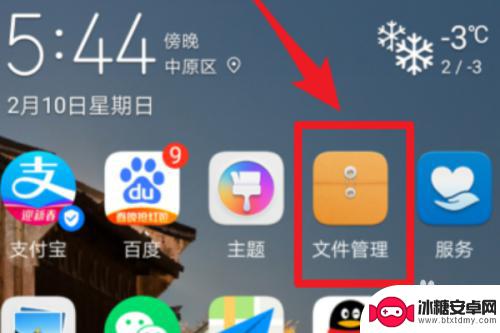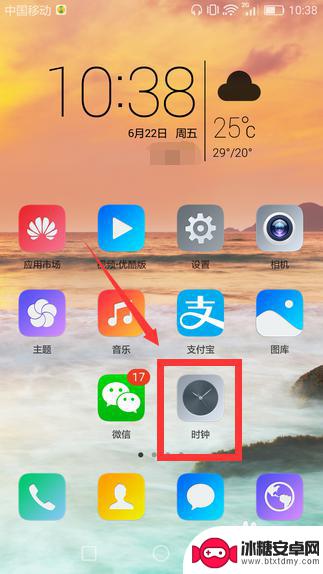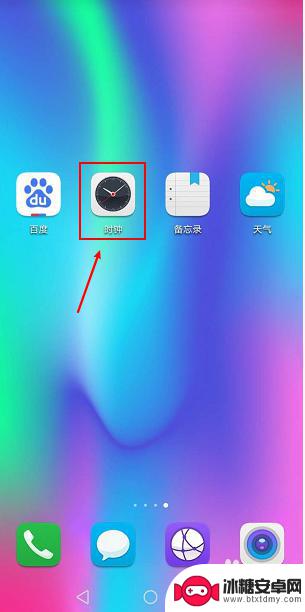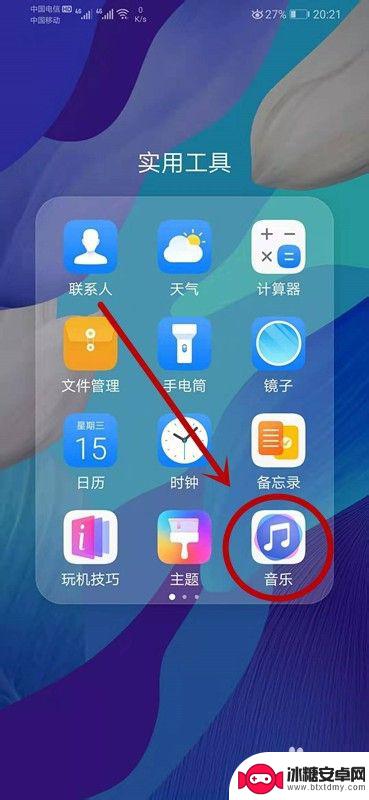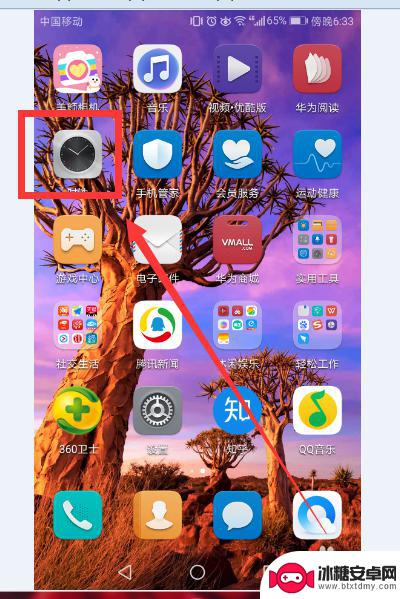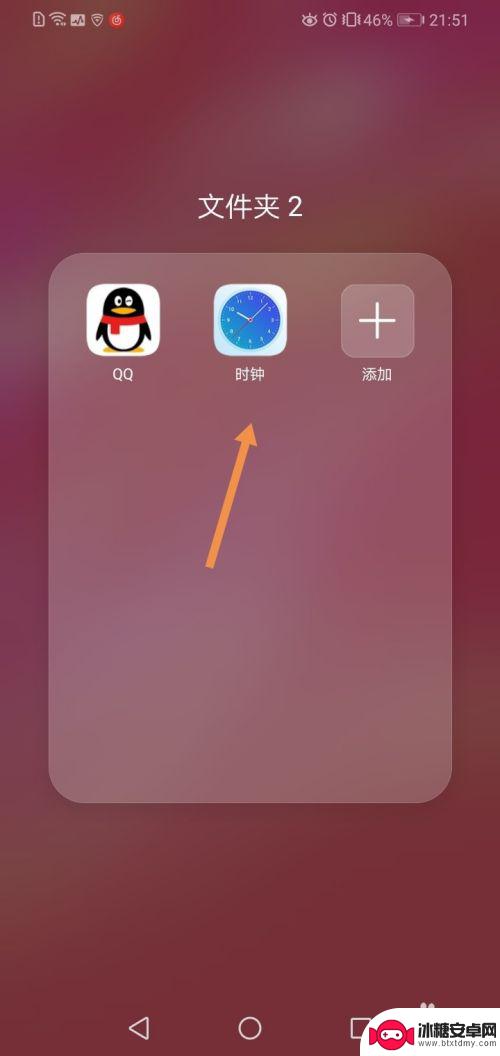华为手机怎么设置手机闹钟铃声 如何在华为手机上更改闹钟铃声
在现代社会手机已经成为我们生活中不可或缺的工具之一,而作为华为手机用户,我们经常会使用手机闹钟来提醒自己的日程安排或者早起等重要事项。有些人可能会对华为手机的闹钟铃声不太满意,想要进行更改。华为手机怎么设置手机闹钟铃声呢?如何在华为手机上更改闹钟铃声呢?下面就让我们一起来探讨一下这个问题吧。
如何在华为手机上更改闹钟铃声
方法如下:
1.打开手机,找到时钟的图标,点击打开
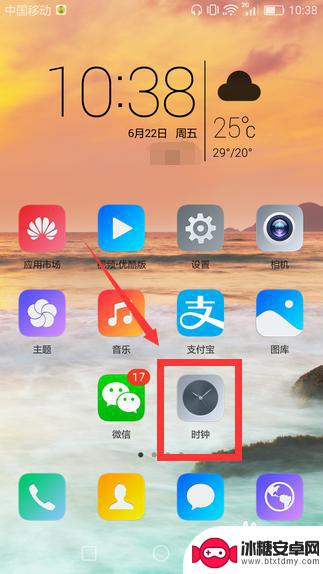
2.然后在里面选择闹钟选项,再点击打开需要设置闹钟铃声的时间,点击打开
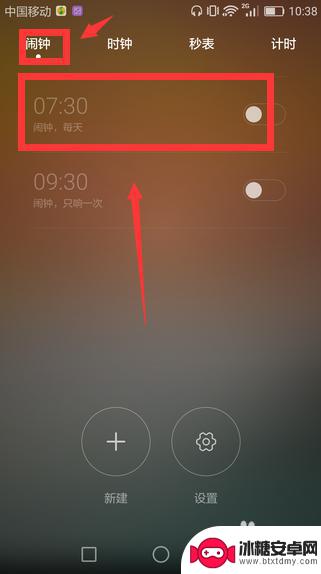
3.在编辑闹钟设置中,点击打开铃声设置,如图所示
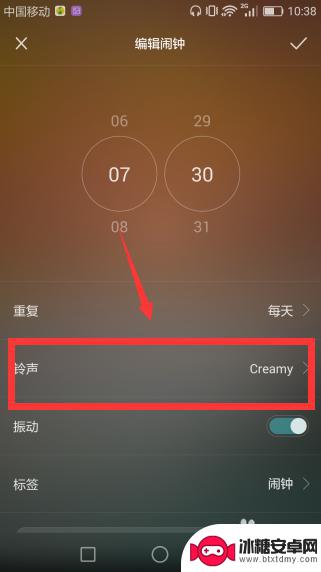
4.在铃声设置中,第一栏为系统默认推荐闹钟铃声
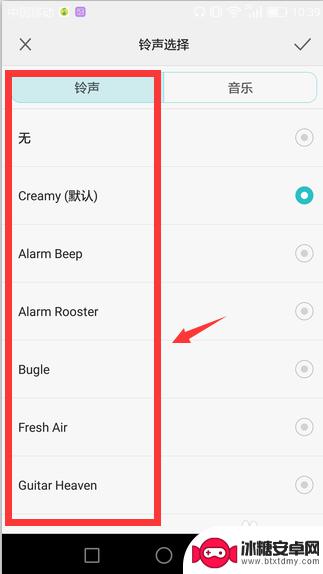
5.在音乐栏中是本地保存的音乐信息,选择一个自己喜欢的音乐。选中然后点击对勾保存
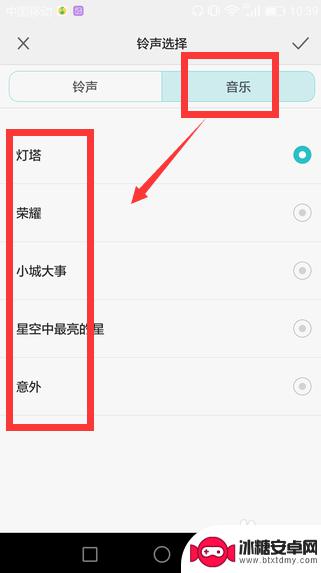
6. 闹钟音乐选择完成后,返回编辑闹钟属性设置中可以查看。最后点击右上角的保存按钮,确定保存生效。【如果是选择本地音乐作为闹钟铃声,则本地音乐不要删除。删除本地音乐则会使闹钟铃声失效】
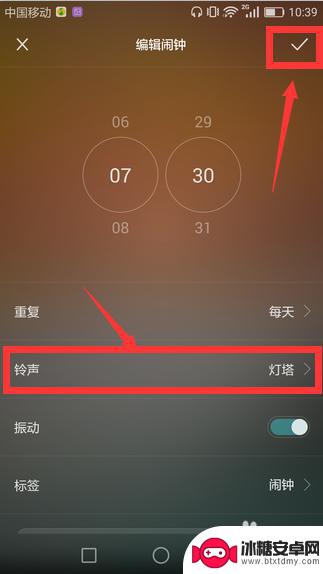
以上就是设置华为手机闹钟铃声的全部内容,如果您需要的话,可以按照这些步骤进行操作,希望对大家有所帮助。
相关教程
-
华为手机闹钟铃声如何删除 如何在华为手机上删除铃声
华为手机闹钟铃声如何删除,华为手机作为一款功能强大的智能手机,其闹钟铃声的设置和删除一直是用户关注的问题,对于一些用户来说,闹钟铃声可能过于单调或者不再符合自己的喜好,因此需要...
-
如何设置闹钟铃声荣耀手机 华为手机如何更改闹钟铃声
在日常生活中,闹钟铃声起着至关重要的作用,它是我们起床的动力,也是我们按时完成任务的提醒,而如何设置一个让自己愉悦的闹钟铃声就显得尤为重要。对于拥有荣耀手机或华为手机的用户来说...
-
如何更换默认闹铃华为手机 华为手机闹钟默认铃声修改方法
在忙碌的生活中,闹钟成了我们不可或缺的工具之一,华为手机的默认闹铃声让人感到单调乏味,想要更换一个新颖有趣的铃声成为了许多人的愿望。幸运的是华为手机提供了修改默认闹铃声的方法,...
-
如何设置手机来电铃声歌曲 华为手机设置本地音乐为闹钟铃声方法
在日常生活中,手机的来电铃声和闹钟铃声是我们经常接触到的功能,如何设置手机来电铃声歌曲和将本地音乐设置为闹钟铃声成为了很多华为手机用户关注的问题。通过简单的操作,我们可以轻松地...
-
手机怎么设闹钟华为 华为手机如何设置闹钟铃声
想要在早晨准时起床,或者在忙碌的工作中提醒自己注意时间,设置手机的闹钟功能就显得尤为重要,而对于拥有华为手机的用户来说,如何设置闹钟铃声可能是一个值得探讨的问题。华为手机作为一...
-
oppoa9手机闹钟铃声在哪里设置 OPPO手机闹钟铃声设置方法
OPPO A9手机作为一款功能强大的智能手机,其闹钟功能在我们日常生活中扮演着重要的角色,很多用户对于如何设置OPPO A9手机的闹钟铃声却感到困惑。事实上设置OPPO A9手...
-
苹果手机如何位置设定 如何在苹果手机上设置定位功能
苹果手机是一款功能强大的智能手机,其中的定位功能更是为我们的生活带来了极大的便利,在苹果手机上设置定位功能非常简单,只需要进入设置,点击隐私选项,然后找到定位服务,打开即可。通...
-
怎么设置手机电信参数设置 中国电信4g手机apn配置
在现代社会中手机已经成为人们生活中不可或缺的重要工具,为了能够更好地使用手机上网和通讯,设置正确的电信参数是非常关键的。特别是对于中国电信4G手机用户来说,正确配置APN参数是...
-
苹果手机延时摄像怎么关闭 苹果相机取消延时拍摄原因
苹果手机的延时摄像功能在拍摄照片时可能会造成一定的困扰,许多用户不知道如何正确关闭延时摄像或取消延时拍摄,苹果相机取消延时拍摄的原因可能是因为用户误操作或者设置问题。在使用苹果...
-
苹果手机如何变回浅色系 苹果设备深色主题怎么设置
苹果手机的深色主题一直备受用户喜爱,但有时候我们也想尝试一下浅色系的风格,苹果设备的深色主题设置简单方便,只需要进入设置,选择外观与亮度,然后切换到浅色模式即可。这样不仅能让手...